NAPS2 Not Another PDF Scanner를 사용하면 문서를 PDF로 스캔할 수 있습니다.
프린터를 소유하고 있다면 스캔 소프트웨어가 얼마나 지루한지 알게 될 것입니다. 이러한 회사는 하드웨어에서는 뛰어난 것처럼 보이지만 소프트웨어 부서에서는 실패하고 문제를 해결하기 위해 항상 Windows 에 의존 합니다. 하지만 걱정하지 마세요. 우리가 오늘을 구하러 왔기 때문입니다. Not Another PDF Scanner 라는 작고 깔끔한 도구가 있습니다. 그 목표는 종이 사본 파일을 디지털 형식으로 스캔하는 것입니다. 프린터를 사용하여 물건을 스캔하는 것과 비슷하지만 더 좋습니다.
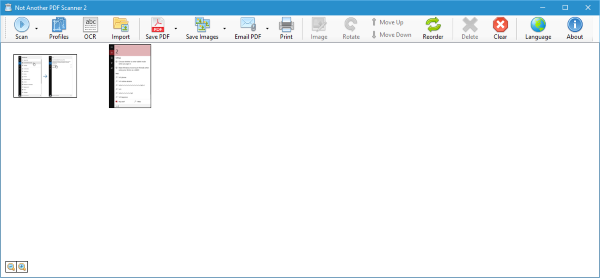
NAPS2 또는 다른 PDF 스캐너가 아님 2
(Bear)이 프로그램이 작동하려면 여전히 프린터가 필요하지만 하드웨어 제조업체의 자체 소프트웨어를 사용하는 대신 Not Another PDF Scanner(PDF Scanner) 를 사용하게 됩니다.
프로그램에서 가장 먼저 알아차린 것은 크기입니다. 약 12MB의 디스크 공간이 필요합니다. 어떻게 될까요? 주의를 촉구하는 타사 프로그램이 미리 로드되어 제공되지 않습니다.
설치 후 프로그램을 처음 실행했을 때 베어본 사용자 인터페이스가 나타납니다. 버튼은 상단에 있지만 걱정하지 마십시오. 크기가 충분히 커서 터치스크린에서도 이 버튼이 문제가 되지 않을 것으로 예상됩니다.
이제 이 소프트웨어를 사용하기 전에 사용자는 먼저 스캔 프로그램을 추가(add a scanning program) 해야 합니다 . 즉, 사용자는 스캐너 또는 스캐너가 내장된 프린터를 컴퓨터 시스템에 추가해야 합니다. 프린터는 없지만 컴퓨터에 이미 이미지 파일이 있는 경우 문제가 없습니다. 파일을 소프트웨어로 가져와서 작업할 수 있습니다.
스캔에 관해서는 매우 쉽습니다. 필요한 문서를 스캐너에 추가하고 " 스캔 " 버튼을 클릭하기 (Scan)만(Just) 하면 됩니다. 스캔 결과를 보여주는 미리보기 옵션이 있습니다. 여기에서 사용자는 이미지가 원하는 방식으로 나타나도록 미세 조정할 수 있습니다.
문서를 스캔할 때마다 스캔을 PDF 문서 또는 이미지 파일로 저장하는 옵션이 나타납니다. 또한(Furthermore) 사용자는 저장하기 전에 필요에 맞게 스캔한 문서를 재배열, 자르기 및 회전할 수 있습니다.
여기에는 설정 섹션이 없다는 점을 지적해야 하지만 이 프로그램에는 설정 섹션이 필요하지 않습니다. 모든 것이 너무 간단하고 간단하며 직면할 수 있는 유일한 어려움은 프린터 설정입니다.
(Download)바로 여기(here)(here) 의 공식 웹사이트 에서 프로그램 을 다운로드 하십시오 .
Related posts
Document Converter : Convert DOC, PDF, DOCX, RTF, TXT, HTML 파일
PPS file 란 무엇입니까? PPS Windows 11/10에서 PDF로 변환하는 방법은 무엇입니까?
PDF text은 Windows 10에서 파일을 편집하거나 저장할 때 사라집니다
Best Free PDF Editor Online Tools 클라우드 기반입니다
편집 PDF 파일 무료 PDF Editor Online Tool - PDF Yeah
Convert Word, PowerPoint, Excel Documents Google Docs을 사용하여 PDF로
Windows 10에 대한 Best Free PDF Stamp Creator software
Google Chrome PDF Viewer에서 PDF에 대해 두 페이지 View mode를 사용하십시오
무료 PDF Compressor Windows 10에서 PDF file 크기를 줄이려면
PDF24 Creator은 PDF 파일을 생성, 변환, 병합하기위한 무료 PDF Creator입니다
Edge browser에서 PDFs에 대한 두 페이지 Layout을 설정하는 방법
PDF Link Editor와 PDF Files에 Add, 제거 또는 편집 하이퍼 링크
Adobe Reader Windows 10에서 작동하지 않습니다
7-PDF Website Converter : Convert Web Pages to PDF
Convert PDF ~ PPT (PowerPoint)이 무료 software & online tools 사용
Encrypt PDF file Windows PC에 대한 PDF Page Lock 사용
Best Free PDF Editing software Windows 10에 대한
PDF에서 Text File로 Highlighted Text을 추출하는 방법은 무엇입니까?
Redact PDF 무료 PDF redaction software and services 사용
Optimize, Windows 10에서 PDF File size을 압축 및 줄이기
